Jotform Apps permite que você crie aplicativos móveis sem precisar programar. Você pode criar aplicativos usando o Criador de Apps Jotform para armazenar todos os seus formulários em um só lugar e compartilhá-los facilmente com outras pessoas.
Criando um App
Existem diversas maneiras de iniciar o processo. Você pode começar a criar apps a partir das páginas Meu Espaço de Trabalho e Meus Apps, do Criador de Formulários ou da página de Modelos de Apps.
Criando um Aplicativo na Página Meu Espaço de Trabalho
Após fazer login em sua conta, você será redirecionado para a página Meu Espaço de Trabalho, onde todos os seus ativos estarão listados. Nela, você pode criar facilmente um aplicativo incluindo automaticamente os formulários selecionados. Vamos lá:
- Em sua página Meu Espaço de Trabalho, clique em Tipo na parte superior e, no menu suspenso exibido, desmarque as caixas ao lado de todos os ativos, exceto Formulários, para que somente eles sejam exibidos na página.
- Agora, clique no formulário para o qual você deseja gerar um aplicativo.
- Em seguida, no menu na parte superior da página, clique em Apps.
- Em seguida, no menu suspenso, clique em + Criar App.
Alternativamente, você também pode fazer o seguinte:
- Selecione o formulário e clique em Mais, no lado direito da tela.
- Em seguida, no menu suspenso, na coluna Publicar, selecione Criar App.
E pronto! Adicionar vários formulários de uma só vez ao aplicativo que você está criando também é bastante fácil. Veja como:
- Na página Meu Espaço de Trabalho, marque as caixas ao lado dos formulários que deseja adicionar ao seu aplicativo.
- Em seguida, no menu exibido na parte superior da página, clique em Criar Novo App.
E tudo pronto! É assim que você pode criar um aplicativo a partir da sua página Meu Espaço de Trabalho usando um ou vários formulários.
Dica
Mantenha a tecla Shift pressionada para selecionar ou desselecionar vários formulários em sequência.
Criando um Aplicativo na Página Meus Apps
A página Meus Apps permite que você encontre, gerencie e crie aplicativos com facilidade. Confira a seguir como criar um novo aplicativo:
- Na página Meu Espaço de Trabalho, clique no ícone de seta para baixo no canto superior esquerdo da tela.
- Em seguida, no menu exibido, selecione Meus Apps.
- Agora, na página Meus Apps, clique em Criar App no canto superior esquerdo da tela.
- Em seguida, escolha uma das seguintes opções:
- Começar do Zero — Crie um aplicativo sem nenhum elemento previamente adicionado, dando-lhe controle total para montá-lo do zero.
- Usar Modelo — Escolha um modelo na página de Modelos de Apps para criar um novo aplicativo sem sair da página Meus Apps.
- Criar Loja — Crie um aplicativo de loja para coletar pedidos. O app inclui um elemento Lista de Produtos pré-adicionado para ajudá-lo a começar.
- Clonar App Existente — Duplique um aplicativo já existente em sua conta.
Após fazer sua seleção, você será redirecionado para o Criador de Apps para personalizá-lo.
Criando um Aplicativo no Criador de Formulários
Após criar ou editar um formulário, é fácil criar um app começando pelo formulário que está sendo atualizado no momento. Veja como fazê-lo:
- No Criador de Formulários, na barra de navegação laranja na parte superior da página, clique em Publicar.
- Em seguida, role a tela para baixo e clique em Criar App.
É isso. Você será redirecionado para o Criador de Apps para começar a criar e montar seu aplicativo.
Criando um Aplicativo na Página de Modelos de Apps
Escolha entre mais de 800 modelos na página de Modelos de Apps para começar a criar seu aplicativo. Estes modelos facilitam a criação do seu aplicativo com layouts e recursos prontos para diferentes finalidades. Veja como fazer isso:
- Na página de Modelos de Apps, caso esteja procurando um modelo específico, basta digitá-lo na caixa de pesquisas.
- Alternativamente, no menu à esquerda, configure as seguintes opções de filtragem:
- Ordenar por — Escolha Popular ou Recente para encontrar os modelos mais relevantes.
- Categorias — Navegue pelos modelos por categoria para encontrar rapidamente o modelo certo para suas necessidades.
- Idioma — Filtre os modelos para encontrar aqueles em seu idioma preferido.
- Após encontrar um modelo que lhe agrade, clique em Visualização para ver mais detalhes sobre ele.
- Quando estiver pronto para usá-lo, basta clicar em Usar Modelo para começar a editá-lo e personalizá-lo.
Caso tenha optado pela Visualização do modelo:
- Na janela de Visualização exibida, clique em Usar Modelo se decidir usar o modelo para criar um aplicativo.
Observação
Ao usar um modelo, nosso sistema criará os formulários incluídos nele, e eles contarão para o seu limite mensal de formulários. Você pode saber mais sobre isso em nosso guia Entendendo os Limites de Uso da Sua Conta.
Muito bem! Agora que você sabe como usar os Modelos de Apps, já está pronto para começar. Divirta-se personalizando e criando seu próprio aplicativo!
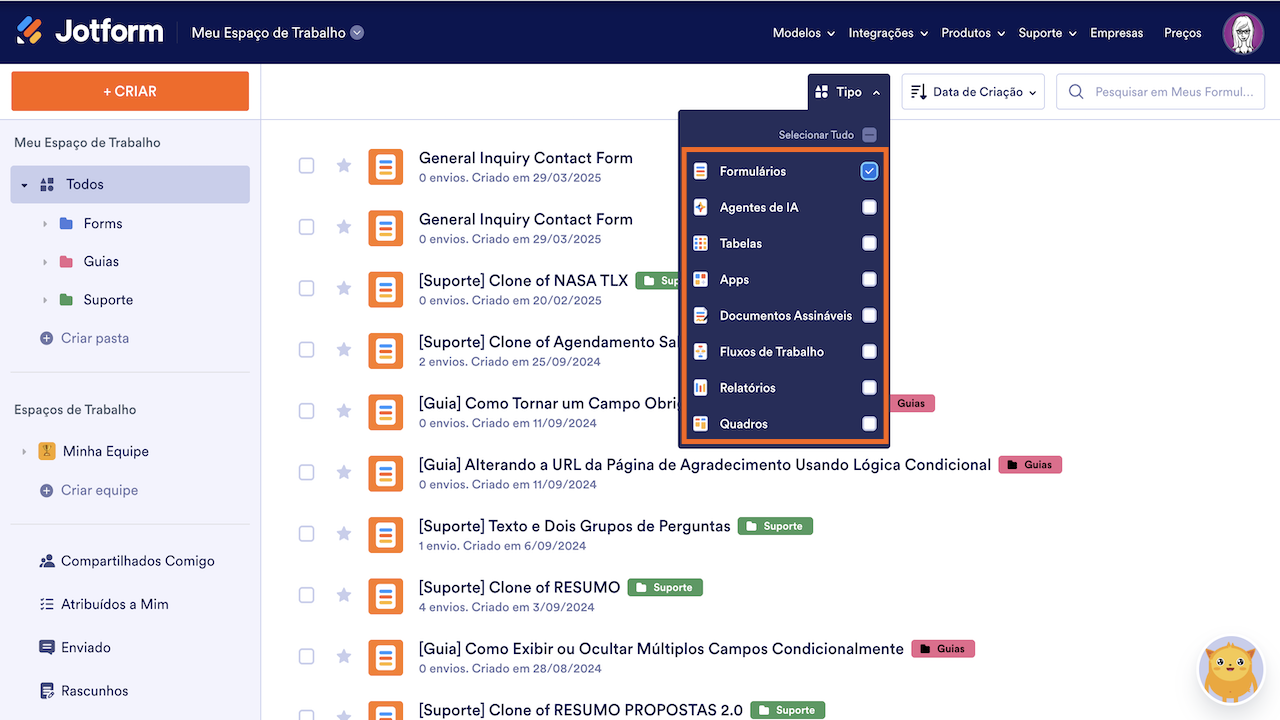

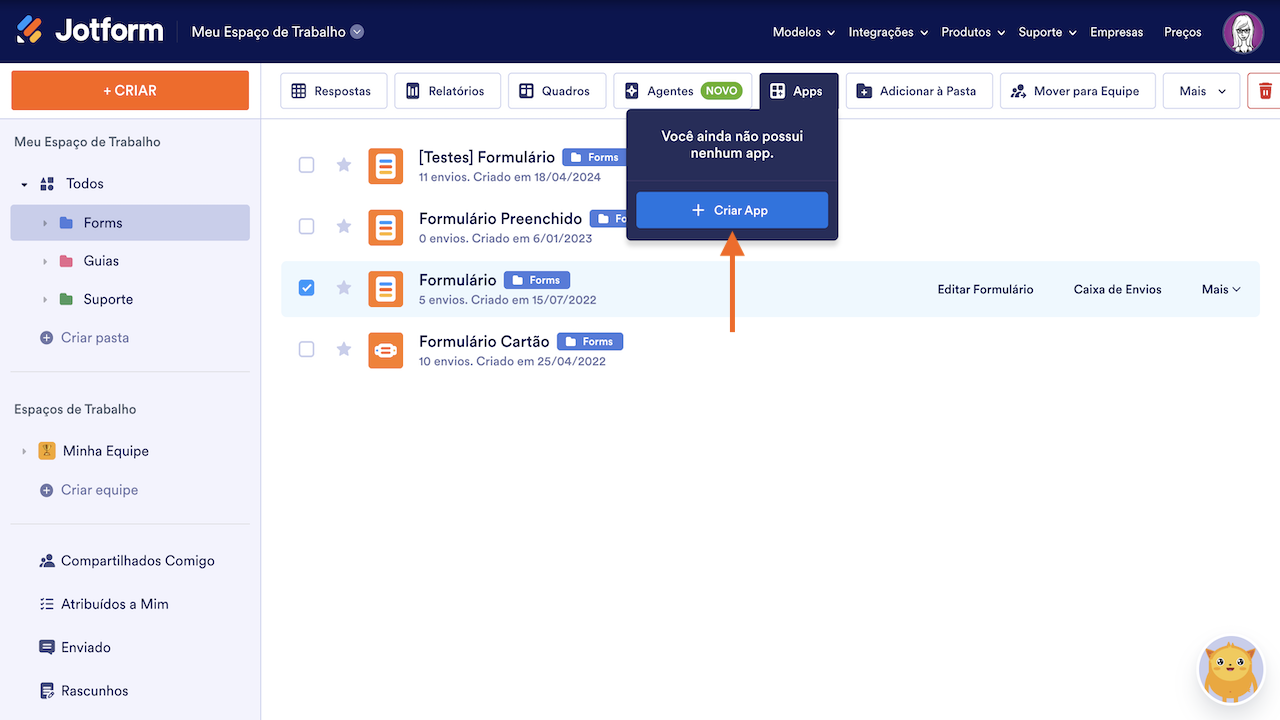
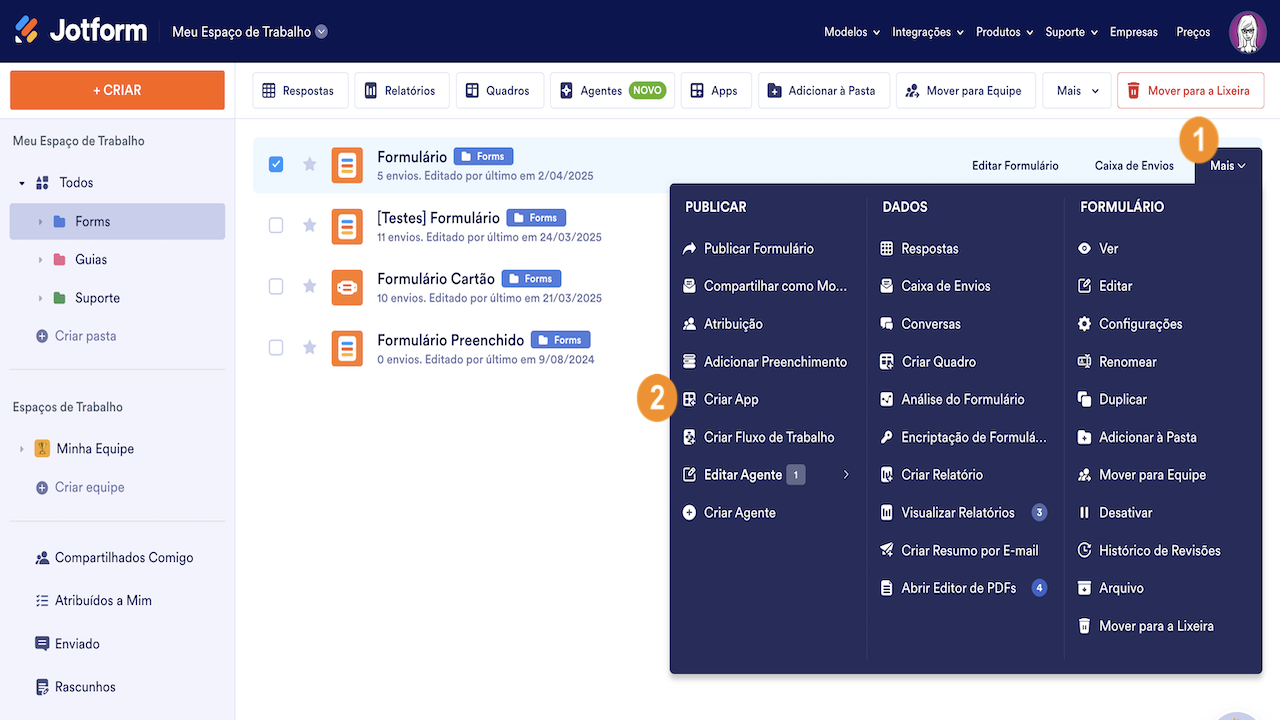
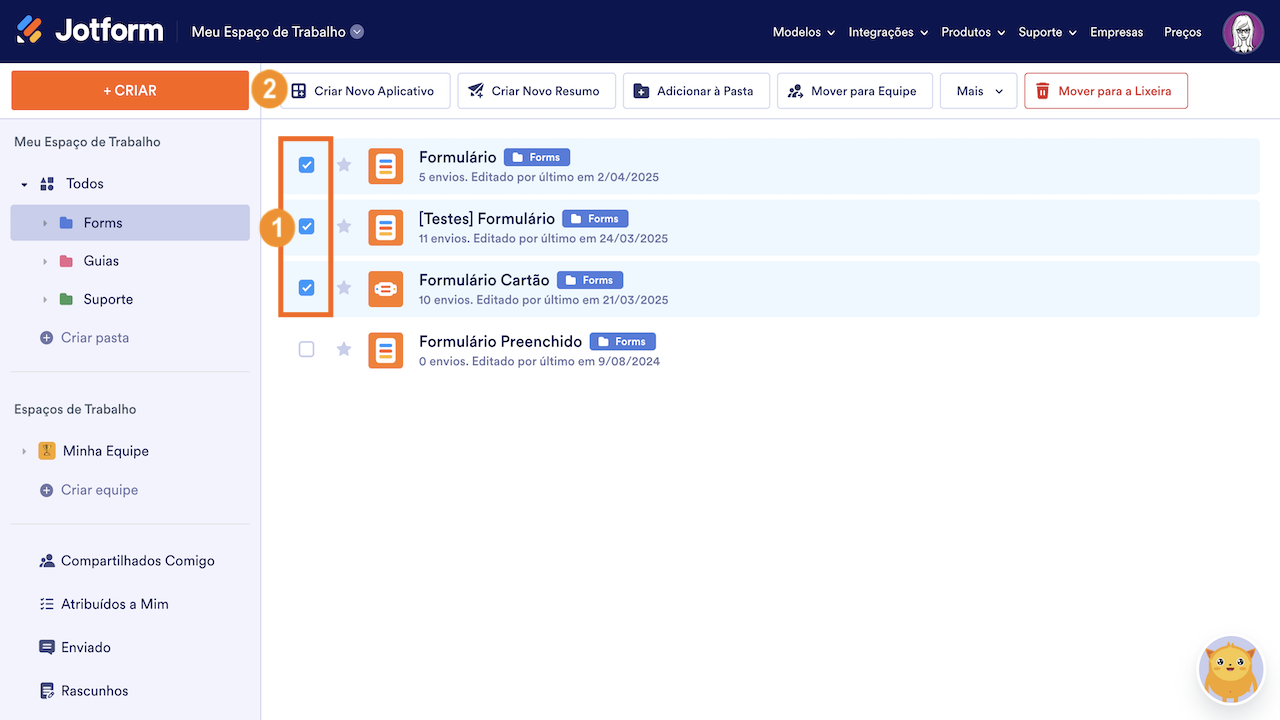
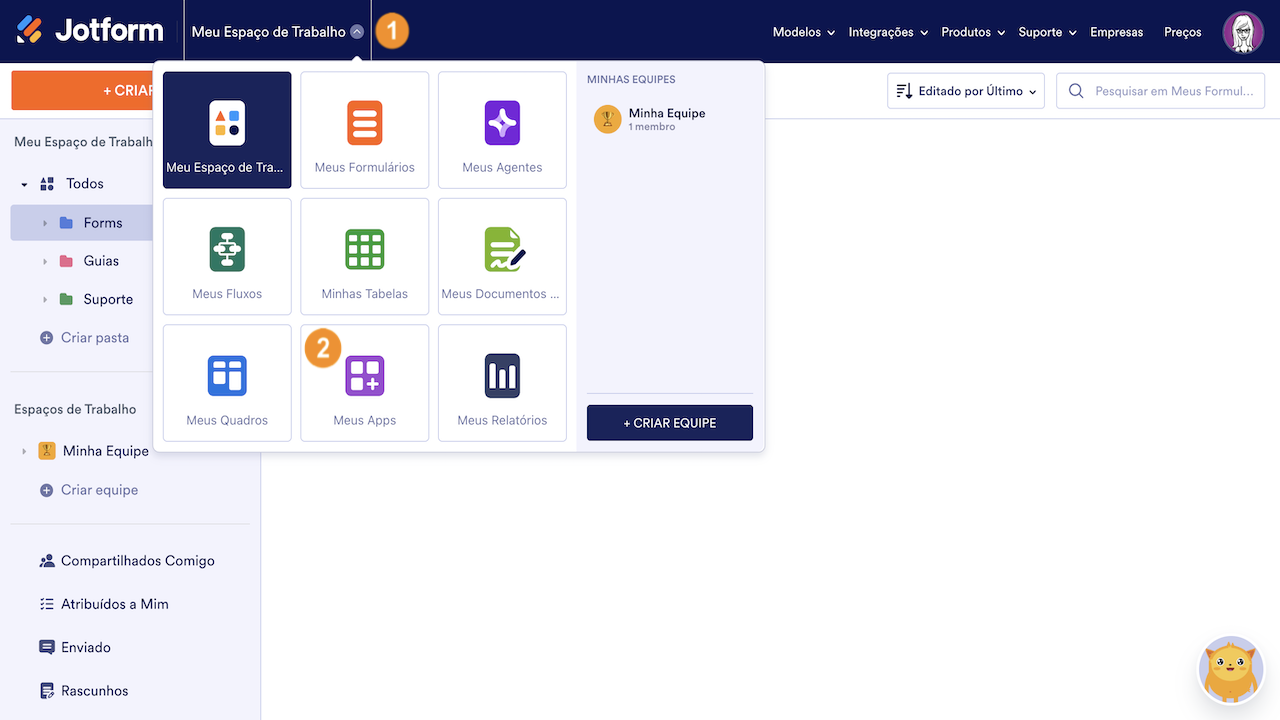
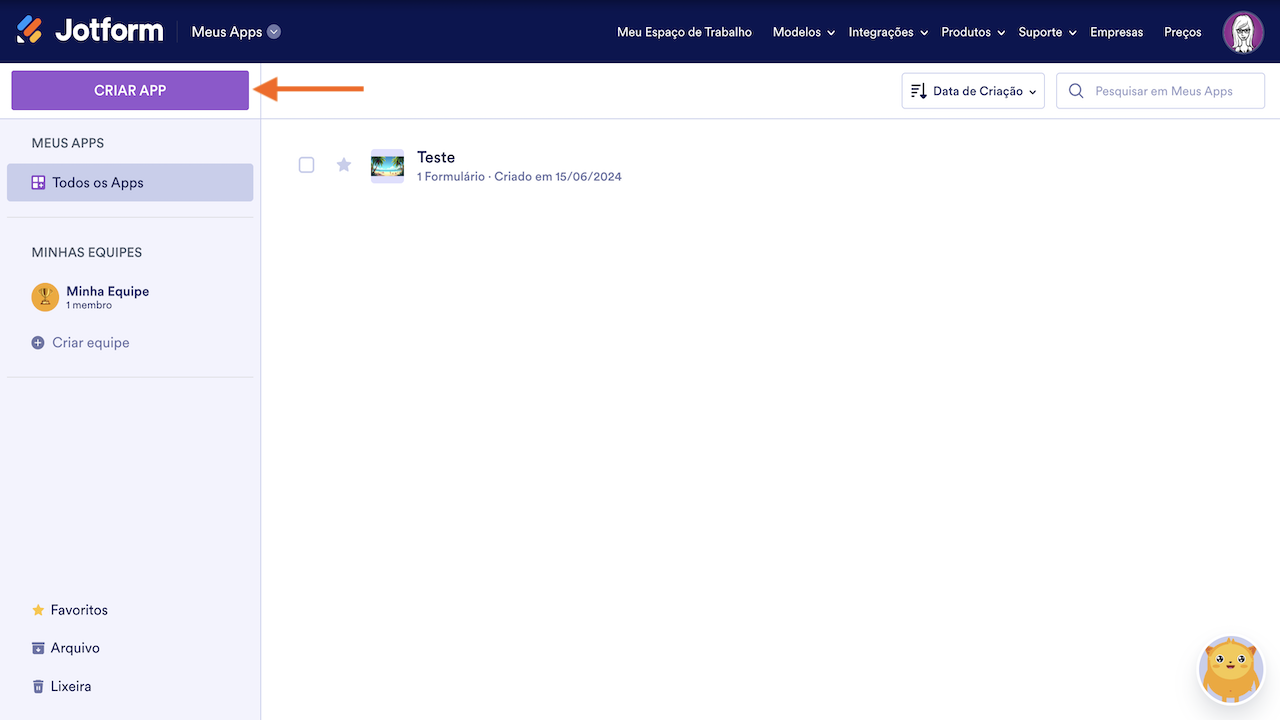
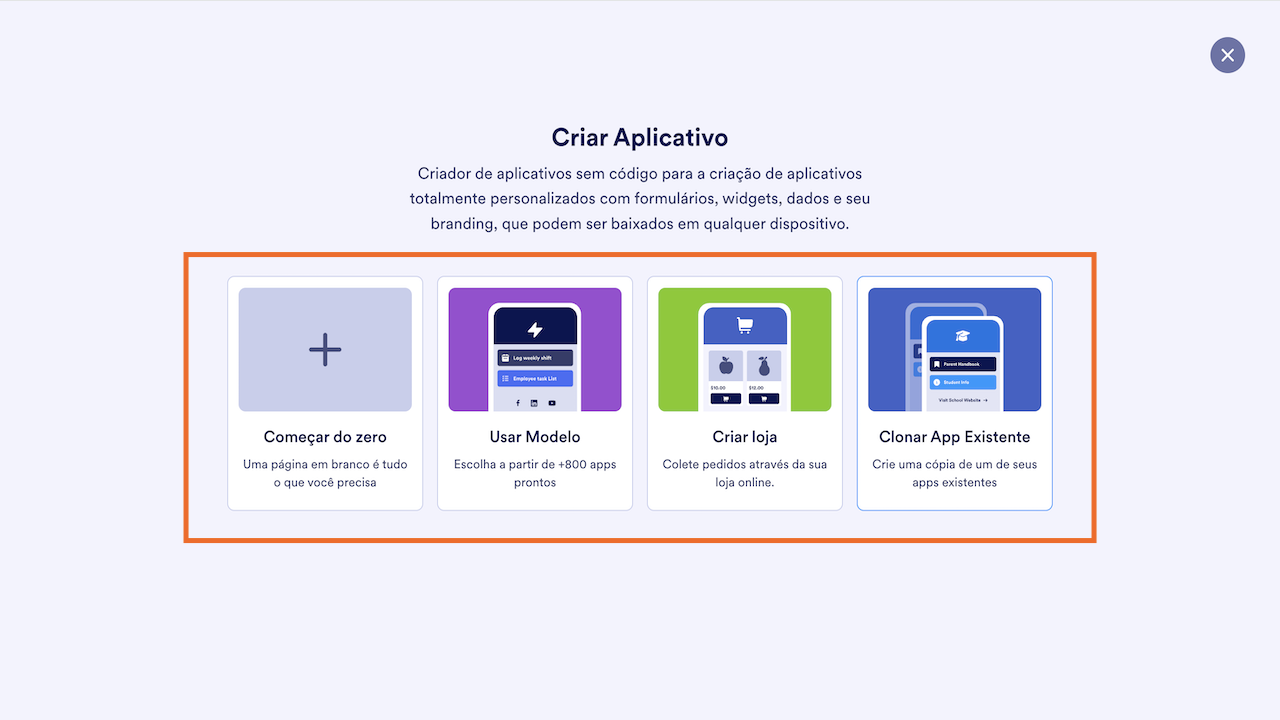
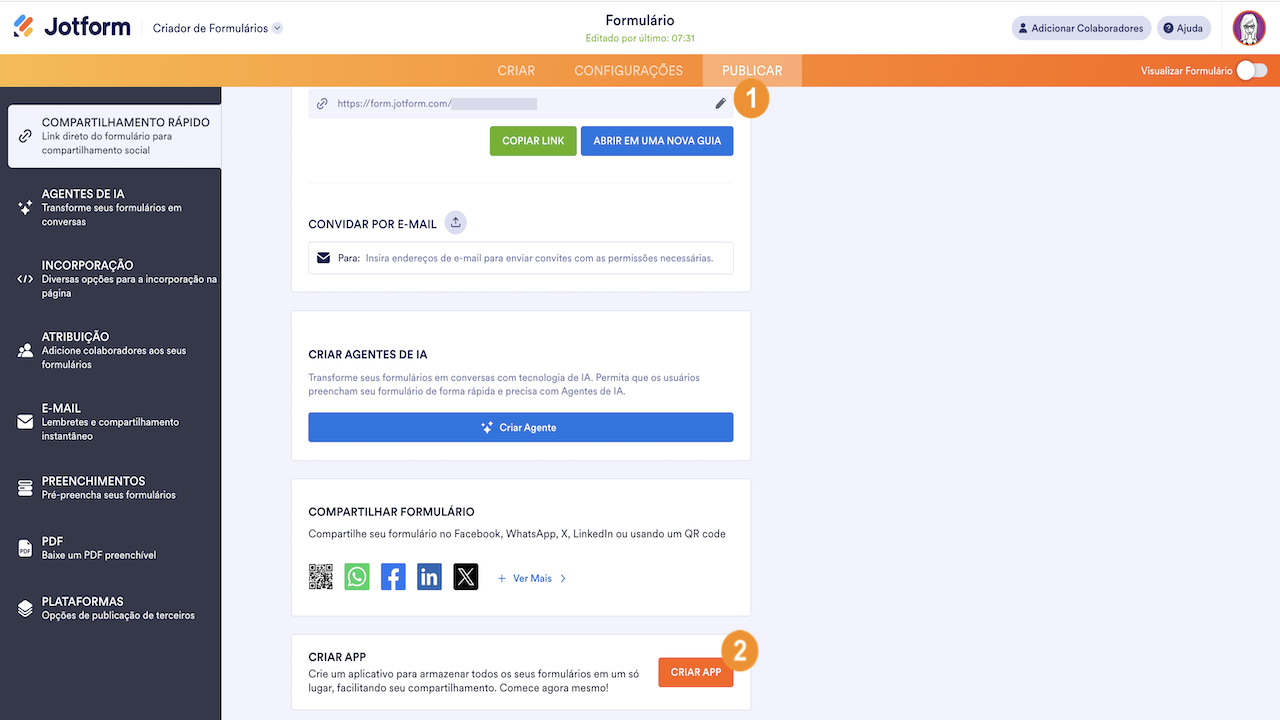
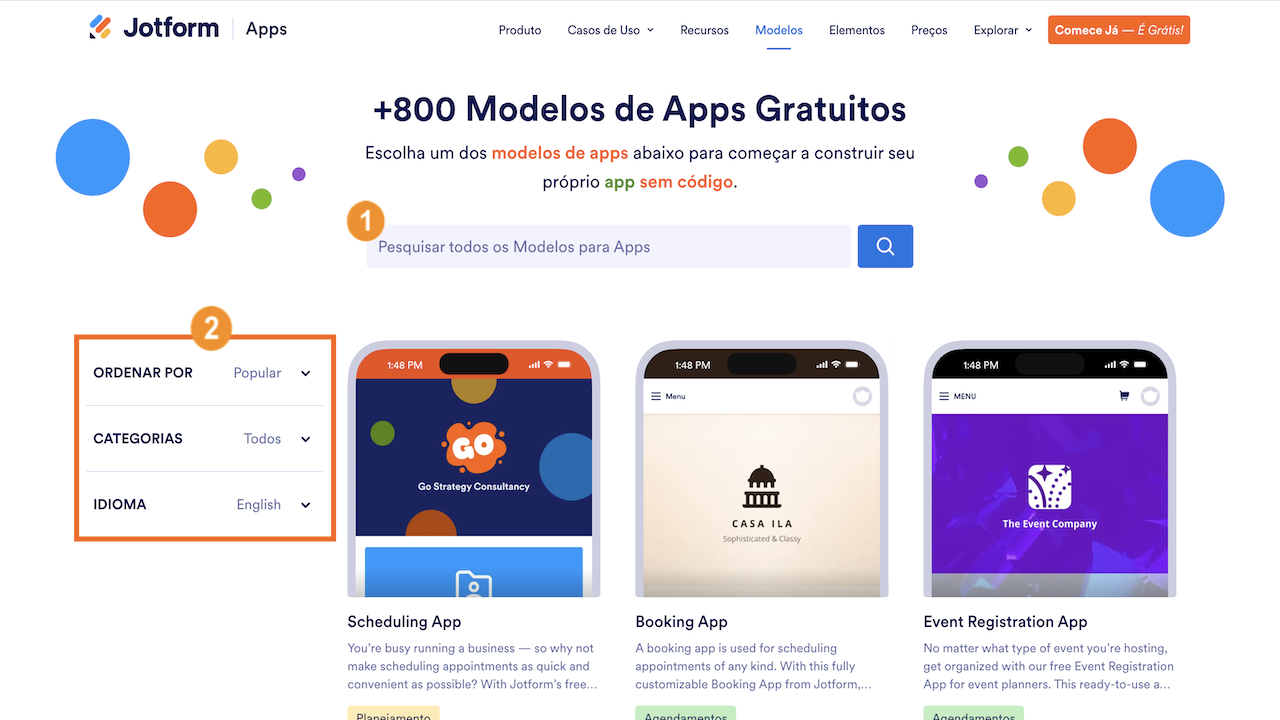
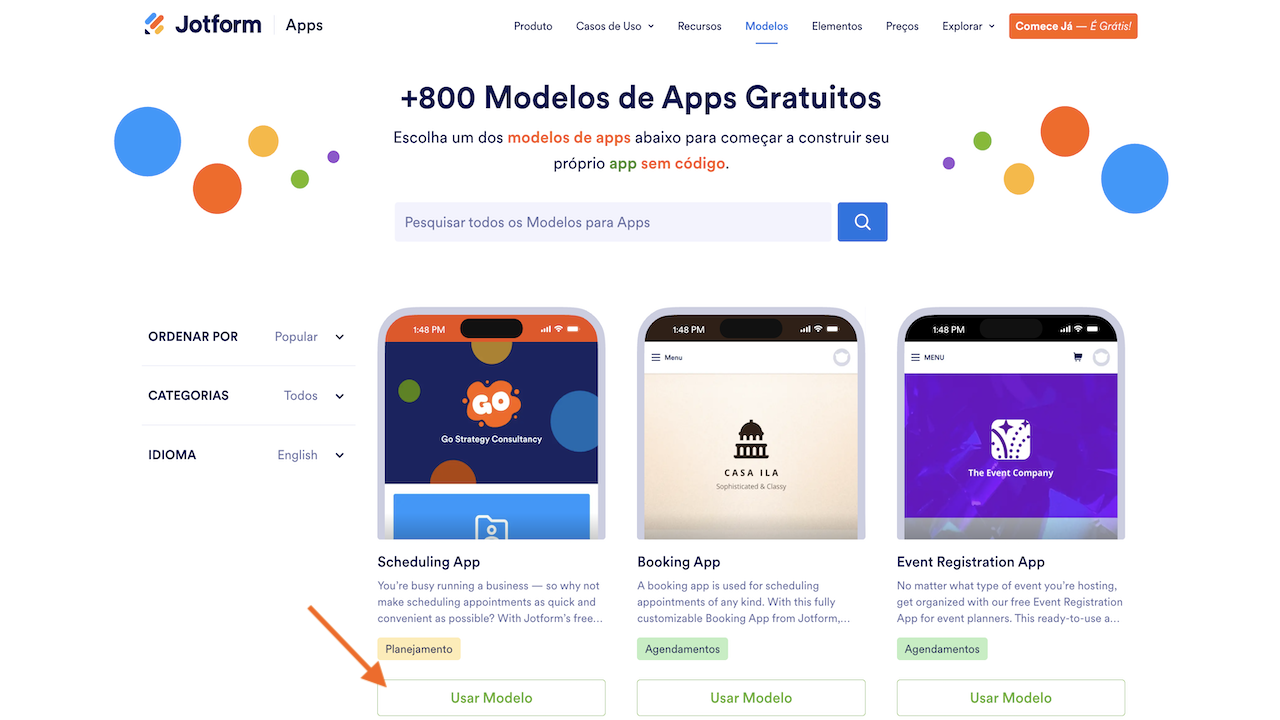
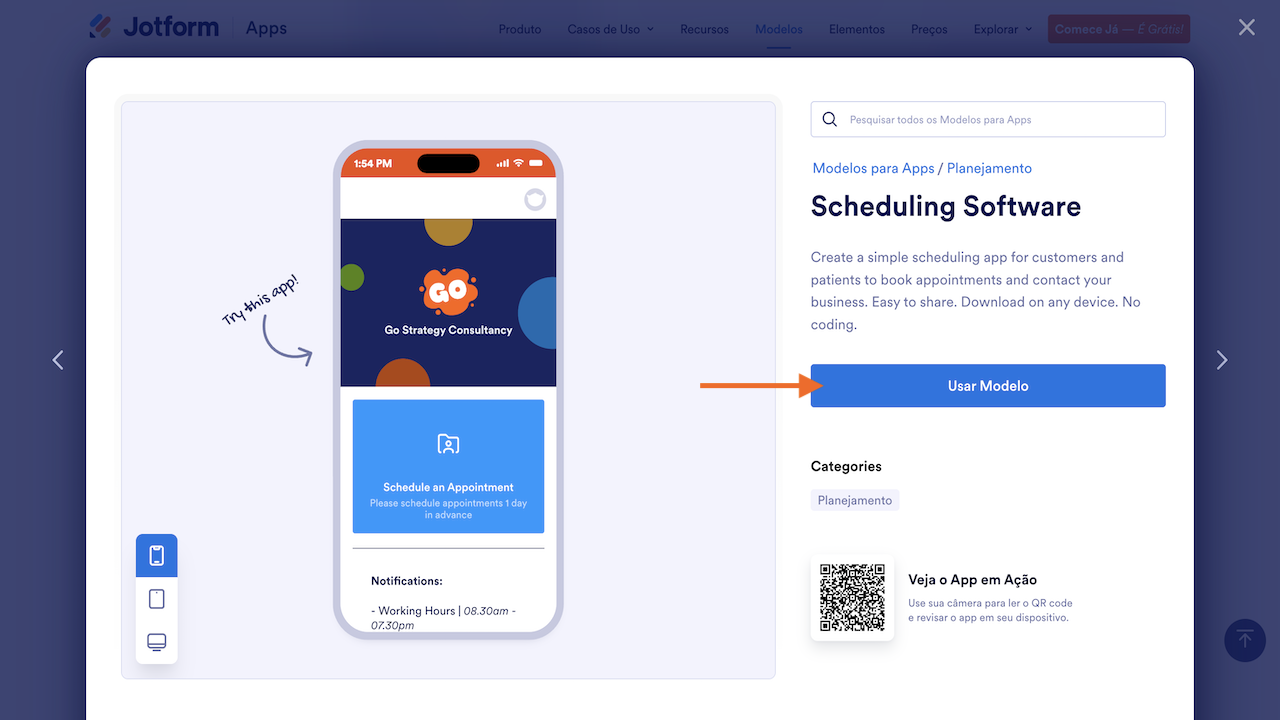
Enviar Comentário: